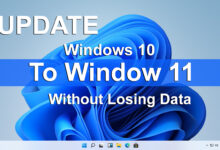محتويات المقالة :
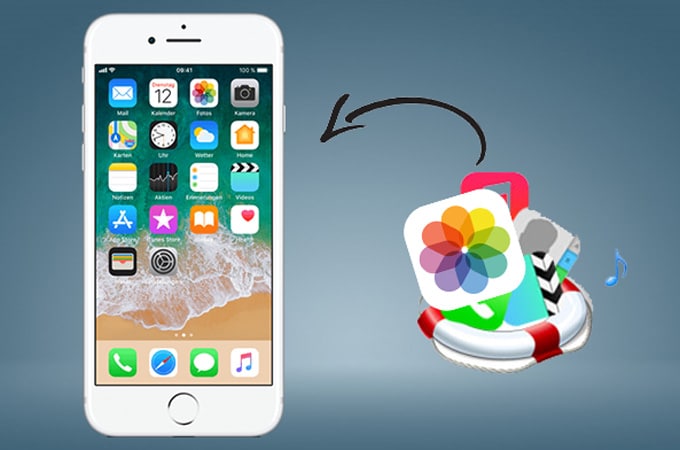
استعادة المحذوفات من الآيفون هناك عدة طرق لاستعادة العناصر المحذوفة من جهاز iPhone الخاص بك، اعتمادًا على ما إذا كان لديك نسخة احتياطية أم لا، إذا كان لديك نسخة احتياطية، فيمكنك استخدامها لاستعادة العناصر المحذوفة، إذا لم يكن لديك نسخة احتياطية، فيمكنك تجربة استخدام أداة استعادة المحذوفات من الآيفون تابعة لجهة خارجية، إذا كان لديك نسخة احتياطية، فإن العملية بسيطة نسبيًا ما عليك سوى توصيل جهاز iPhone بجهاز الكمبيوتر واستعادة النسخة الاحتياطية، سيؤدي هذا إلى استبدال بياناتك الحالية، لذا تأكد من القيام بذلك فقط إذا كنت متأكدًا من أنك تريد فقدان كل شيء موجود على جهاز iPhone الخاص بك الآن، إذا لم يكن لديك نسخة احتياطية، فستحتاج إلى استخدام أداة استرداد تابعة لجهة خارجية، يمكن ضرب هذه الأدوات أو تفويته.
برامج استعادة المحذوفات من الايفون
من خلال السطور التالية في حالة الجذف سوف نعطي لكم افضل الطرق لاسترداد المحذوفات من iOS، حيث انه هناك الكثير من البرامج والتي يمكنكم من خلالها استعادة المحذوفات من ايفون والتي يمكنك اختيار افضل البرامج منها:
- PhoneRescue for iOS
- Wondershare Dr.Fone
- Enigma Recovery
- Primo iPhone Data Recovery
- ApowerRescue
- Gihosoft iPhone Data Recovery
- Tenorshare UltData
استعادة الملفات المحذوفة من iPhone
من المهم إجراء بعض الأبحاث قبل اختيار واحدة. بمجرد العثور على أداة تثق بها، قم بتوصيل جهاز iPhone الخاص بك واتبع التعليمات للبحث عن البيانات المحذوفة واستعادتها:
- عندما تحذف شيئًا ما من جهاز iPhone الخاص بك، فإنه لا يختفي على الفور.
- بدلاً من ذلك، يتم نقله إلى مجلد مخفي يسمى “المهملات”.
- هذا هو المكان الذي تنتقل إليه جميع العناصر المحذوفة حتى تقوم بحذفها نهائيًا.
- إذا حذفت شيئًا عن طريق الخطأ أو غيرت رأيك بشأن حذفه، فيمكنك عادةً استعادته من المهملات.
استعادة الصور المحذوفة من الايفون
عندما تقوم بحذف صورة من جهاز iPhone الخاص بك، فإنها في الواقع لا تزيل الصورة من جهازك. بدلاً من ذلك، يقوم فقط بنقل الصورة إلى موقع مؤقت يسمى الألبوم المحذوف مؤخرًا. تظل الصورة في هذا الألبوم لمدة 30 يومًا ثم يتم حذفها نهائيًا. ومع ذلك، إذا حذفت صورة أو مقطع فيديو عن طريق الخطأ، فيمكنك استعادة المحذوفات من الايفون من الألبوم المحذوف مؤخرًا خلال تلك الثلاثين يومًا. وإليك الطريقة:
- افتح تطبيق الصور وانتقل إلى علامة التبويب الألبومات. اضغط على الألبوم المحذوف مؤخرًا.
- اضغط على تحديد في الزاوية العلوية اليمنى من الشاشة.
- اضغط على كل صورة أو مقطع فيديو تريد استعادته.
- اضغط على Recover في الركن الأيمن السفلي من الشاشة.
استعادة الصور المحذوفة من الايفون باستخدام الكمبيوتر
إذا قمت بتنسيق iPhone الخاص بك عن طريق الخطأ، فلا تقلق! يمكن استعادة المحذوفات من الايفون عن طريق جهاز الكمبيوتر وذلك من خلال الخطوات التالية:
- لا يزال بإمكانك استعادة صورك. ما عليك سوى توصيل جهاز iPhone بجهاز الكمبيوتر وتشغيل iTunes.
- بمجرد اكتشاف iTunes لجهاز iPhone الخاص بك، انقر فوق علامة التبويب “الملخص”.
- ضمن قسم “النسخ الاحتياطية”، انقر على “استعادة النسخة الاحتياطية”.
- حدد أحدث نسخة احتياطية لجهاز iPhone الخاص بك وانقر فوق “استعادة”.
- بمجرد اكتمال العملية، ستتم استعادة جميع صورك!
استعادة الصور المحذوفة من الايفون بدون كمبيوتر
إذا حذفت صورة من جهاز iPhone الخاص بك عن طريق الخطأ، فلا داعي للذعر. هناك عدة طرق لاستعادة الصور المحذوفة دون استخدام جهاز كمبيوتر:
- تحقق مما إذا كانت الصورة موجودة في الألبوم المحذوف مؤخرًا.
- هذا مجلد مؤقت حيث يتم تخزين الصور المحذوفة لمدة 30 يومًا.
- إذا كانت الصورة في هذا الألبوم، فيمكنك استعادتها إلى ألبوم الكاميرا.
- حاول استخدام مكتبة صور iCloud Backup. إذا تم تمكين أيٍّ من هذين الخيارين على جهاز iPhone الخاص بك.
- فقد يتم تخزين صورك في iCloud ويمكن استعادتها من هناك.
- إذا لم يحالفك الحظ مع أي من الطرق المذكورة أعلاه، فيمكنك تجربة استخدام تطبيق تابع لجهة خارجية لاستعادة الصور المحذوفة.
- تقوم هذه التطبيقات بفحص جهاز iPhone الخاص بك بحثًا عن أي ملفات محذوفة وتسمح لك باستعادتها إلى جهازك.
استعادة الملفات المحذوفة من الايفون بعد الفورمات
عندما تقوم بتهيئة جهاز iPhone الخاص بك، يتم حذف جميع بياناتك وملفاتك من الجهاز، إليكم التفاصيل:
- يتضمن ذلك الصور ومقاطع الفيديو والموسيقى والمستندات وأي ملفات أخرى قمت بتخزينها على الجهاز.
- إذا لم تقم بعمل نسخة احتياطية من جهاز iPhone الخاص بك قبل تنسيقه، فلن تتمكن من استعادة ملفاتك.
- هناك عدة طرق لاستعادة الملفات المحذوفة من iPhone بعد التهيئة.
- طريقة واحدة هي استخدام برنامج استعادة البيانات.
- يمكن لهذه البرامج فحص جهاز iPhone الخاص بك واستعادة أي ملفات محذوفة.
- هناك طريقة أخرى تتمثل في استعادة المحذوفات من الايفون iPhone الخاص بك من نسخة احتياطية.
- إذا قمت بإنشاء نسخة احتياطية لجهاز iPhone الخاص بك قبل تنسيقه.
- يمكنك استعادة النسخة الاحتياطية واسترداد الملفات المحذوفة.
استعادة الملفات المحذوفة من الايفون مجانا
هناك عدة طرق لاستعادة الملفات المحذوفة من iPhone مجانًا. إحدى الطرق هي استخدام iCloud لاستعادة نسخة احتياطية سابقة، هناك طريقة أخرى وهي استخدام برنامج استعادة بيانات تابع لجهة خارجية:
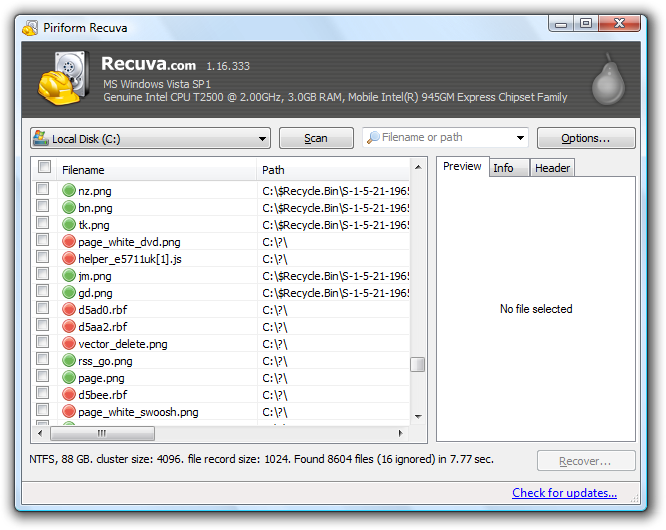
مثل Recuva أو EaseUS MobiSaver Free. أخيرًا، يمكنك أيضًا محاولة استعادة المحذوفات من الايفون مباشرة من iPhone نفسه باستخدام وضع استعادة البيانات.
استعادة الصور المحذوفة من الايفون والايباد
هناك بعض الأشياء التي يمكنك القيام بها لمحاولة استعادة المحذوفات من الايفون وايضا استعادة الصور المحذوفة من جهاز iPhone أو iPad. إذا كان لديك نسخة احتياطية على iCloud:
- فيمكنك استعادة جهازك من تلك النسخة الاحتياطية.
- (انتقل إلى الإعدادات> عام > إعادة تعيين > محو كل المحتوى والإعدادات.
- ثم اتبع المطالبات للاستعادة من نسخة احتياطية).
- إذا لم يكن لديك نسخة احتياطية على iCloud، فيمكنك تجربة استخدام أداة استرداد تابعة لجهة خارجية مثل:
- “iMyfone D-Back” يمكن لهذا البرنامج فحص جهازك بحثًا عن الملفات المحذوفة ومحاولة استعادتها.
- أخيرًا إذا فشل كل شيء آخر، يمكنك الاتصال بدعم Apple ومعرفة ما إذا كان بإمكانهم مساعدتك في استعادة الصور المحذوفة.
استعادة الصور المحذوفة من الايفون بدون برامج
هناك عدة طرق يمكنك من خلالها استعادة المحذوفات من الايفون المحذوفات من الايفون استعادة الصور المحذوفة من جهاز iPhone الخاص بك دون استخدام أي برنامج تابع لجهة خارجية:
- تتمثل إحدى الطرق في التحقق من الألبوم المحذوف مؤخرًا في تطبيق الصور الخاص بك، والذي سيحتوي على جميع الصور التي تم حذفها في الثلاثين يومًا الماضية.
- إذا كانت الصورة التي تبحث عنها أقدم من ذلك، فيمكنك محاولة استعادتها من نسخة احتياطية سابقة على iCloud أو iTunes.
- أخيرًا، إذا لم يكن لديك نسخة احتياطية وكنت تستخدم iOS 11 أو إصدارًا أحدث، فيمكنك محاولة استخدام تطبيق الملفات الجديد للوصول إلى أي صور ربما تم حفظها على وحدة التخزين الداخلية لجهازك.
اقرأ أيضًا: